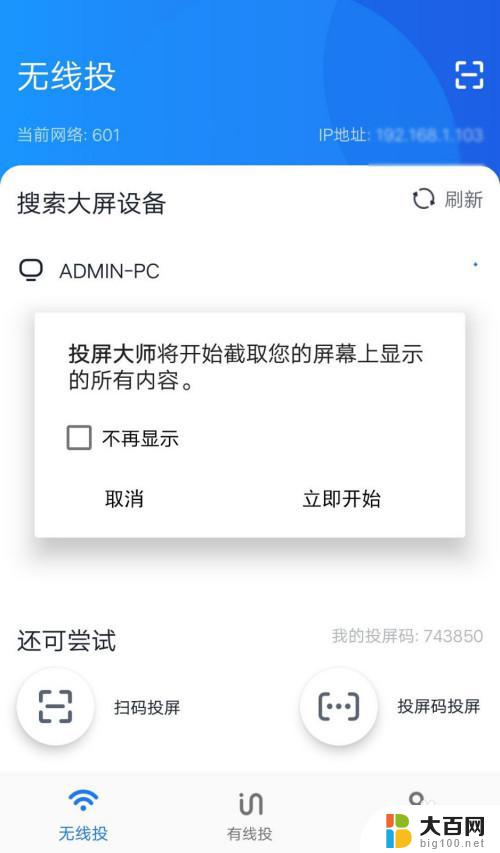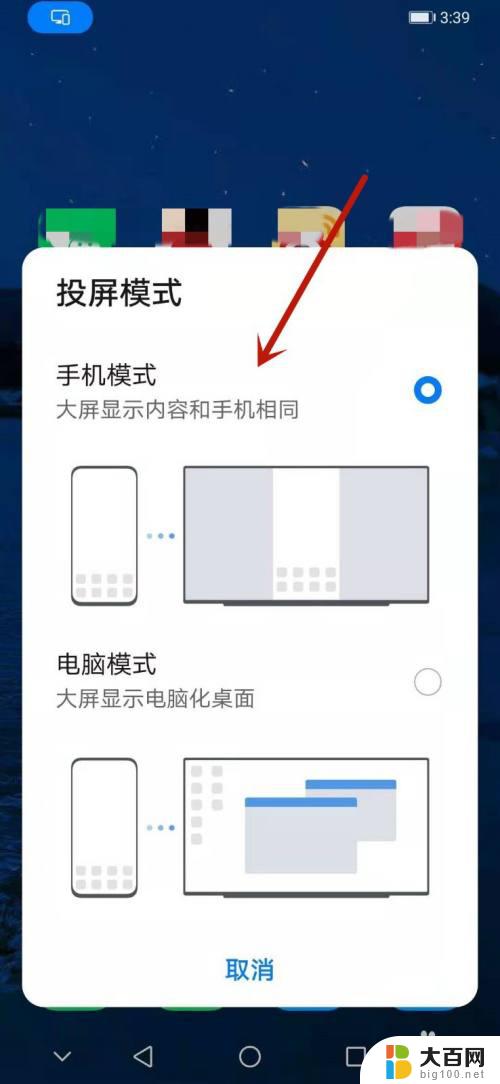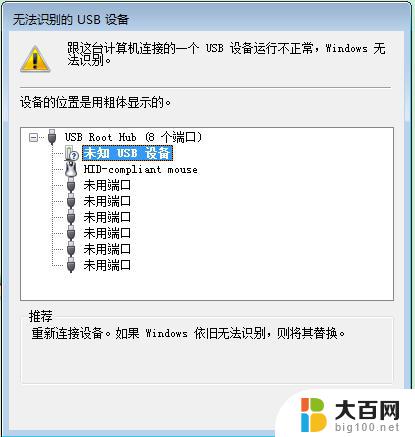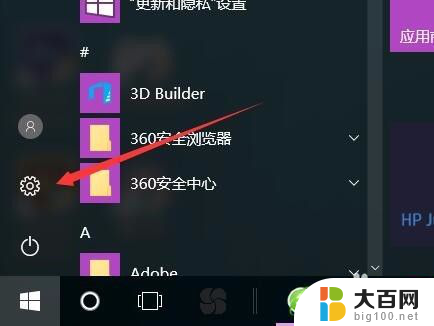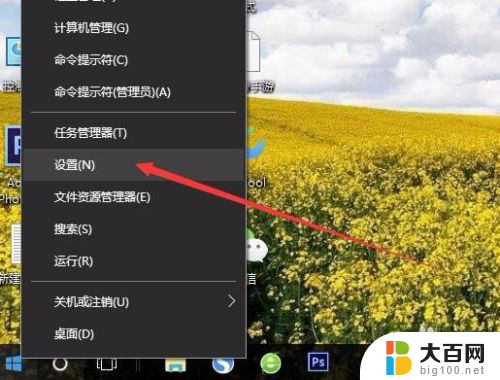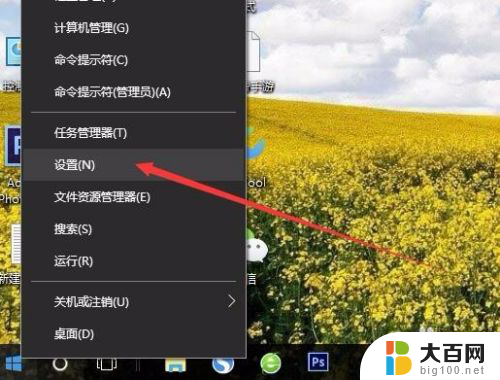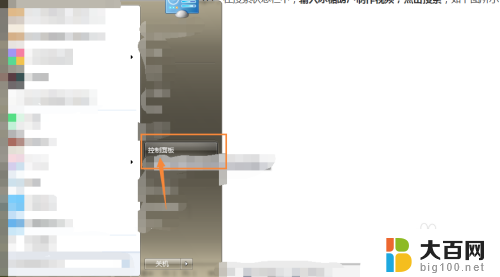三星怎么投屏到电脑 三星手机如何使用无线投屏功能与电脑连接
更新时间:2023-10-15 15:59:53作者:jiang
三星怎么投屏到电脑,在现如今数字化时代,人们对于多屏互动的需求越来越高,三星作为一家全球知名的电子产品制造商,为了满足用户对于投屏功能的需求,推出了便捷的无线投屏功能。通过这项功能,用户可以将三星手机上的内容无线投射至电脑屏幕上,享受更加舒适的观影、游戏或者办公体验。究竟如何将三星手机与电脑连接并实现投屏功能呢?接下来我们将详细介绍三星手机如何使用无线投屏功能与电脑连接。
操作方法:
1.打开控制栏
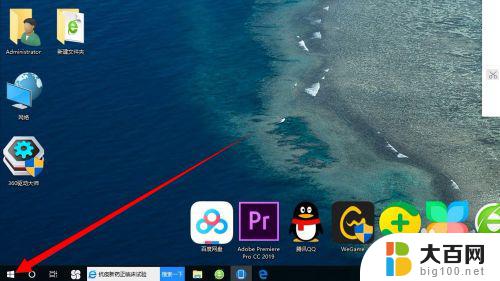
2.点击设置

3.点击系统
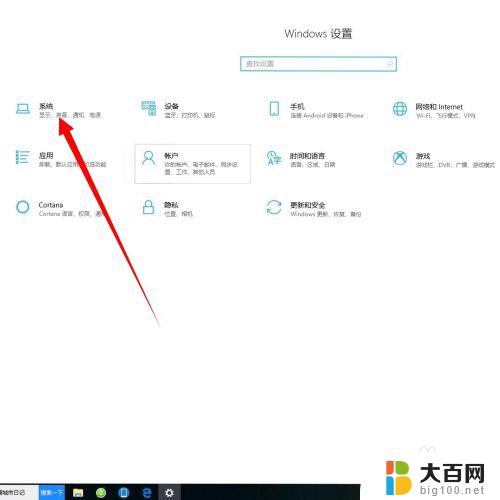
4.找到投影到此电脑

5.根据下图所示依次设置
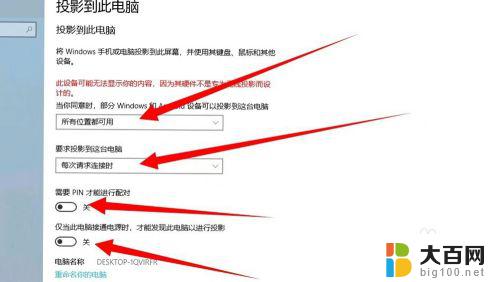
6.然后打开你的手机下拉通知栏点击Smart View
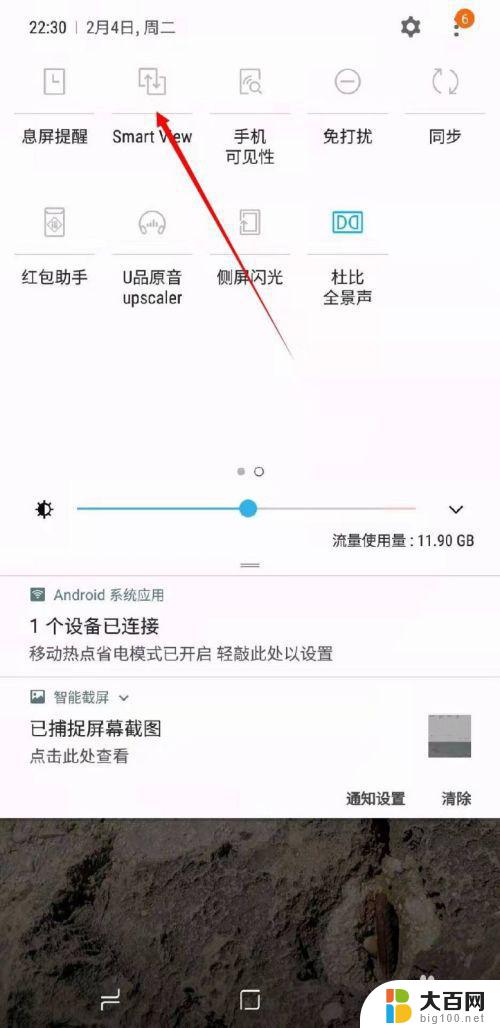
7.等待手机显示设备然后点击连接
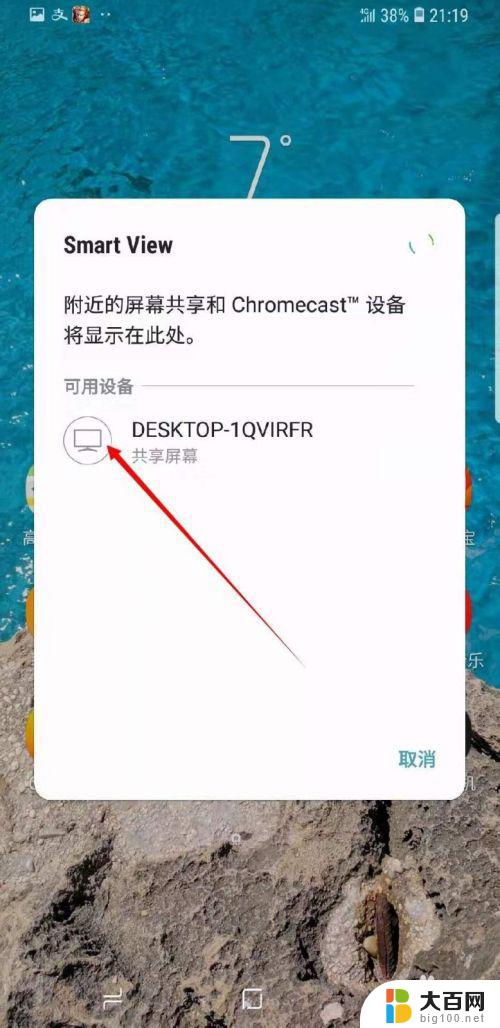
8.然后等待电脑提示是否连接?点击是就可成功连接啦!

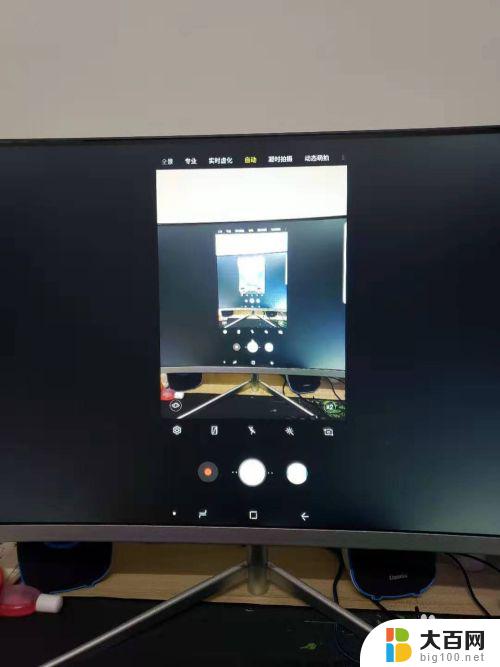
以上就是三星手机投屏到电脑的全部内容,如果你也遇到了同样的问题,请参照小编提供的方法进行处理,希望对大家有所帮助。